0 项目说明
在iOS上使用OpenCV实现图片中的文字框选
提示:适合用于课程设计或毕业设计,工作量达标,源码开放
1 准备工作
首先,需要去OpenCV官网下载iOS的framework,下载好后拖入新建的工程中即可,由于OpenCV库是使用C++编写,所以swift无法直接使用,需要使用OC做桥接,需要使用swift的同学可以看下这篇文章Using OpenCV in an iOS app。
2 实验流程
根据OpenCV入门笔记(七) 文字区域的提取中提供的思路,我实现了OC版本的代码,通过测试,清晰的文字截图识别没有问题,但是在复杂的拍照场景中几乎无法识别任何内容,例如下图
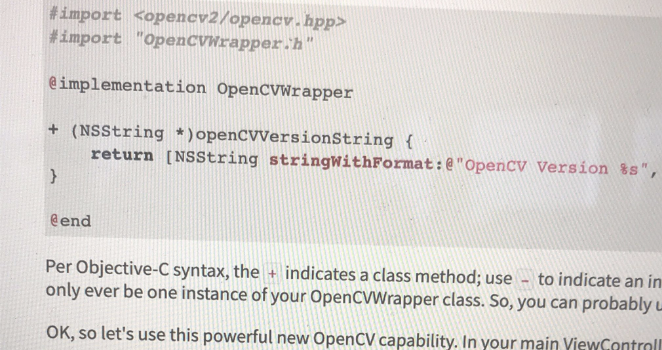
这张是相机拍摄的屏幕上的文字,有清晰的竖纹及屏幕反光,在该算法下,最终的框选区域是整个图片,无法识别文字区域,说明这个处理流程还是不完善的,我们先来看一下他的处理过程:
- 将图片转为灰度图
- 形态学变换的预处理,得到可以查找矩形的图片
- 查找和筛选文字区域
- 用绿线画出这些找到的轮廓
根据前面得到的识别结果,我们大致可以猜测问题出在了第二步,由于竖纹影响将全部文字区域连城一片,导致整图被框选。那么在第二步中都做了哪些操作呢?
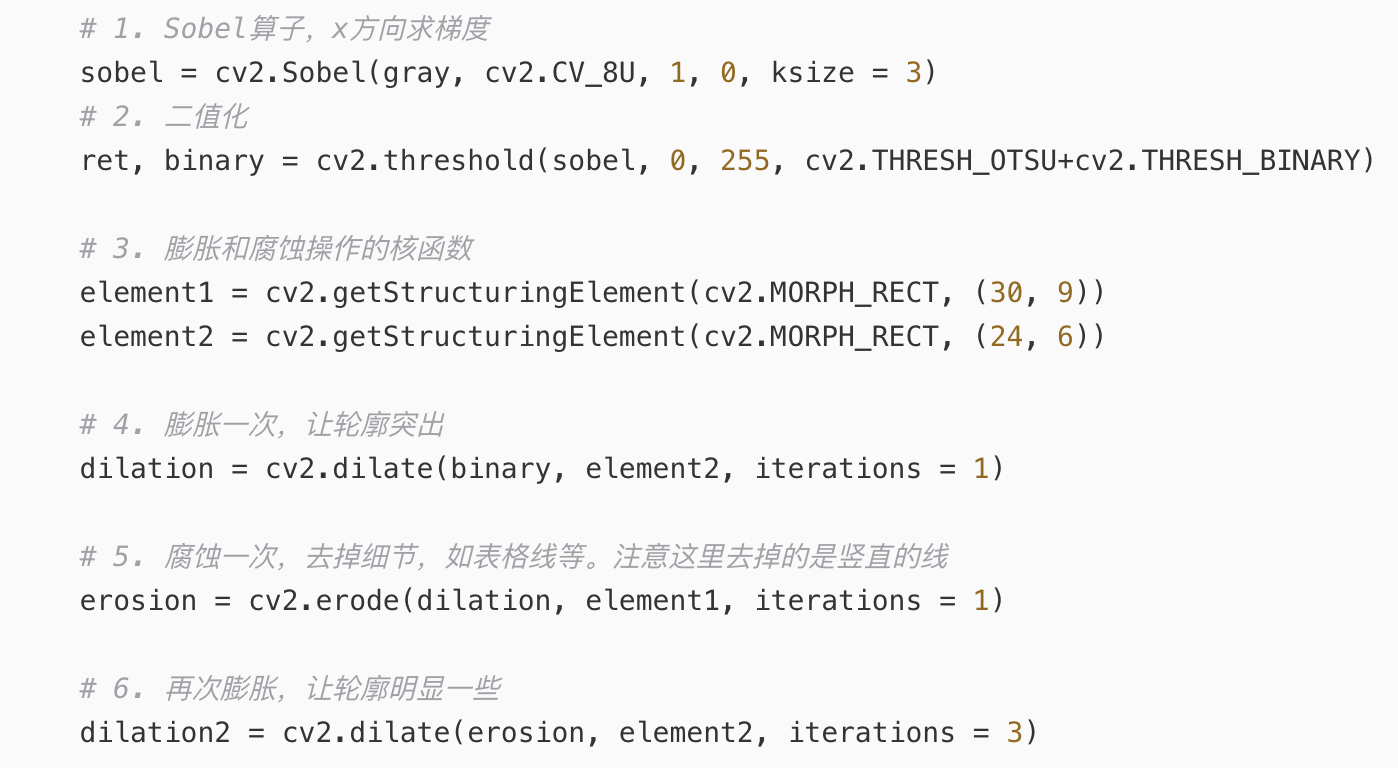
实际上上面的流程一共做了4步操作,二值化->膨胀->腐蚀->再膨胀,这个流程对于正常的白底文本截图的识别没有问题,一但图片中出现了噪点,噪点在第一次膨胀的之后被放大,对整个图像产生不可逆的污染,我们先来看一下二值化后的图像

文字还是很清晰的,但是竖纹一样明显,接着第二步膨胀,看下会怎样

一片白,不用往下看了吧。
既然如此,就需要我们修改一下在第二步的处理流程了,在反转图像(由黑白变为白黑)之前,需要对图像进行降噪处理,因为OpenCV是对亮点进行操作,在黑白图像中降噪更容易处理(去除杂乱黑点),降噪使用的方法仍然是上面的膨胀和腐蚀法
//第一次二值化,转为黑白图片
cv::Mat binary;
cv::adaptiveThreshold(gray,binary,255,cv::ADAPTIVE_THRESH_GAUSSIAN_C,cv::THRESH_BINARY,31,10);
//在第二次二值化之前 为了去除噪点 做了两次膨胀腐蚀
//膨胀一次
cv::Mat dilateelement = cv::getStructuringElement(cv::MORPH_RECT, cv::Size(4,2));
cv::Mat dilate1;
dilate(binary, dilate1, dilateelement);
//轻度腐蚀一次,去除噪点
cv::Mat element3 = cv::getStructuringElement(cv::MORPH_RECT, cv::Size(4,4));
cv::Mat erode11;
erode(dilate1, erode11, element3);
//第二次膨胀
cv::Mat dilateelement12 = cv::getStructuringElement(cv::MORPH_RECT, cv::Size(5,1));
cv::Mat dilate12;
dilate(erode11, dilate12, dilateelement12);
//轻度腐蚀一次,去除噪点
cv::Mat element12 = cv::getStructuringElement(cv::MORPH_RECT, cv::Size(5,1));
cv::Mat erode12;
erode(dilate12, erode12, element12);
看一下经过两次降噪之后的图像是怎么样的

竖纹基本上不见了,仍然还有一部分黑点,但是已经不影响后面的识别了,这里降噪只能适度,过度处理可能会使文字部分丢失。

做完二值化反转之后是上面这个样子的,接下来再对图片做膨胀->腐蚀->膨胀处理
//二值化 第二次二值化将黑白图像反转 文字变亮
cv::Mat binary2;
cv::adaptiveThreshold(erode12,binary2,255,cv::ADAPTIVE_THRESH_GAUSSIAN_C,cv::THRESH_BINARY_INV,17,10);
//横向膨胀拉伸 文字连片形成亮条
cv::Mat dilateelement21 = cv::getStructuringElement(cv::MORPH_RECT, cv::Size(60,1));
cv::Mat dilate21;
dilate(binary2, dilate21, dilateelement21);
//腐蚀一次,去掉细节,表格线等。这里去掉的是竖直的线
cv::Mat erodeelement21 = cv::getStructuringElement(cv::MORPH_RECT, cv::Size(30,1));
cv::Mat erode21;
erode(dilate21, erode21, erodeelement21);
//再次膨胀,让轮廓明显一些
cv::Mat dilateelement22 = cv::getStructuringElement(cv::MORPH_RECT, cv::Size(5,1));
cv::Mat dilate22;
dilate(erode21, dilate22, dilateelement22);
处理的结果图如下:

最终的框选效果

当然调试过程中不止用了这一张图片,毕竟结果要有一定的普适性,下面是其他几种情况下的识别结果
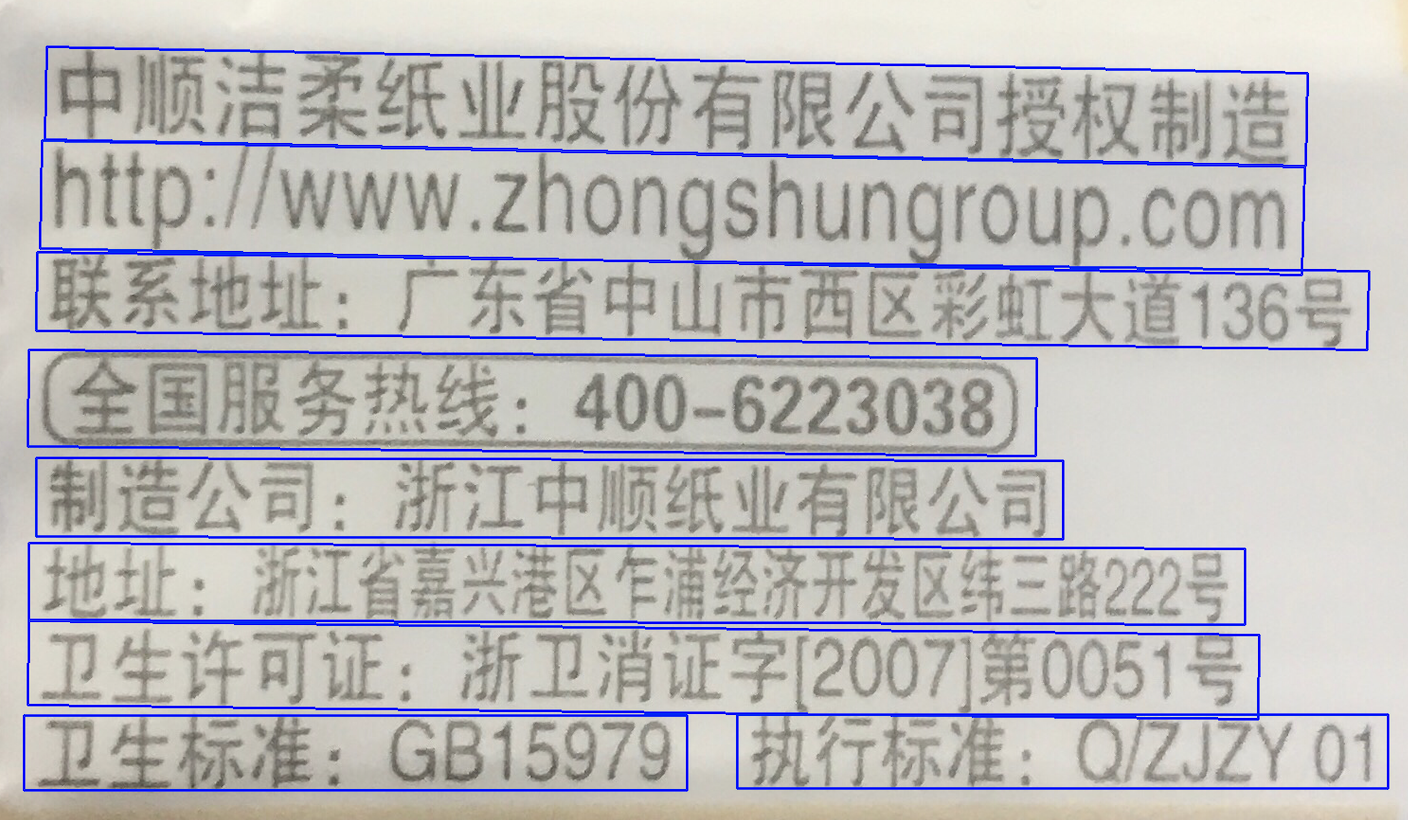
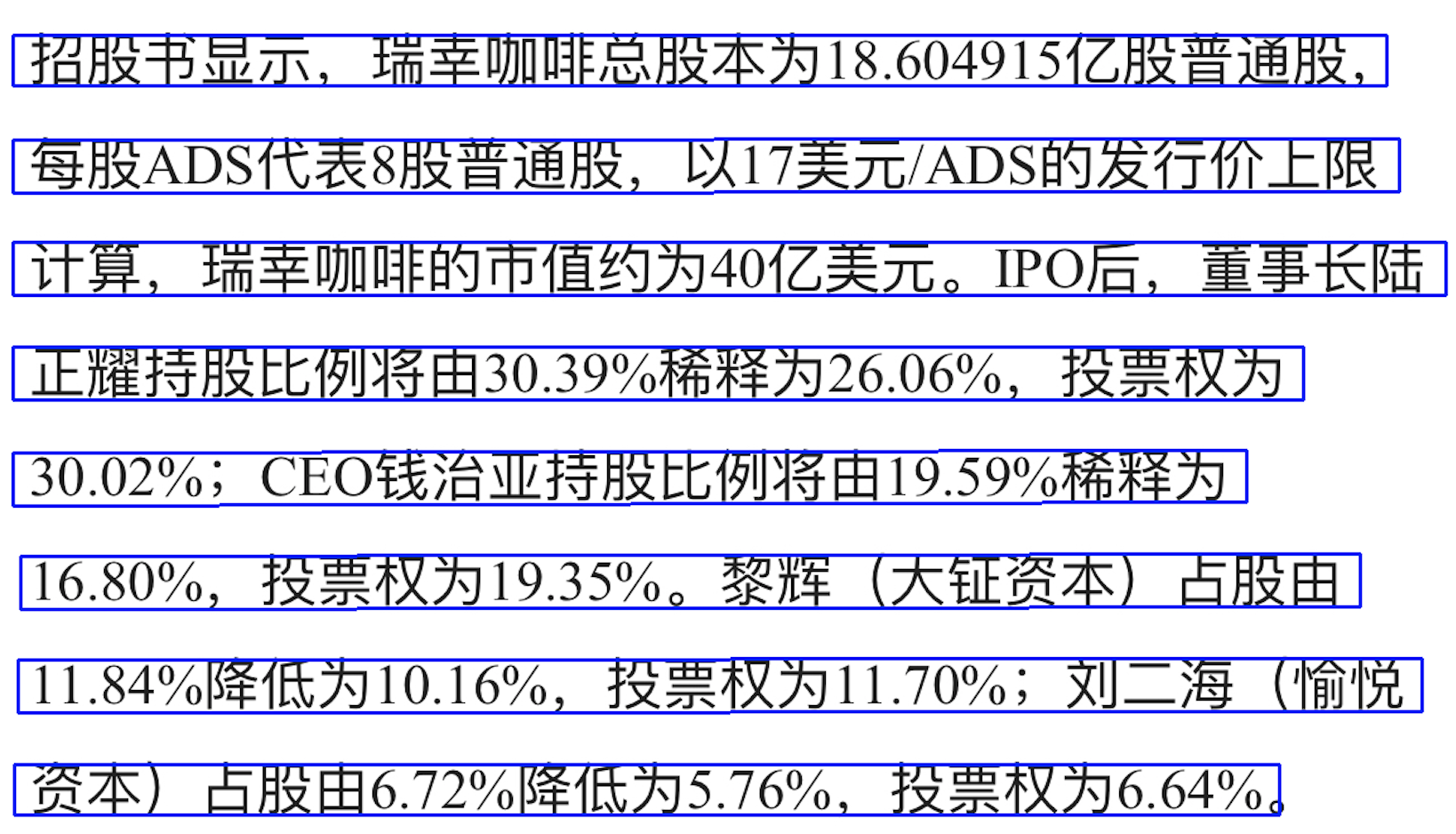

好了,下面贴一下整个过程的源码
+ (UIImage *)detect:(UIImage *) image {
cv::Mat img;
img = [self cvMatFromUIImage:image];
//1.转化成灰度图
cv::Mat gray;
cvtColor(bigImg, gray, cv::COLOR_BGR2GRAY);
//2.形态学变换的预处理,得到可以查找矩形的轮廓
cv::Mat dilation = [self preprocess:gray];
//3.查找和筛选文字区域
std::vector<cv::RotatedRect> rects = [self findTextRegion:dilation];
//4.用线画出这些找到的轮廓
for (int i = 0; i < rects.size(); i++) {
cv::Point2f P[4];
cv::RotatedRect rect = rects[i];
rect.points(P);
for (int j = 0; j <= 3; j++) {
cv::line(bigImg, P[j], P[(j + 1) % 4], cv::Scalar(0,0,255),2);
}
}
return [self UIImageFromCVMat:bigImg];
}
+ (cv::Mat) preprocess:(cv::Mat)gray {
//第一次二值化,转为黑白图片
cv::Mat binary;
cv::adaptiveThreshold(gray, binary, 255,cv::ADAPTIVE_THRESH_GAUSSIAN_C, cv::THRESH_BINARY, 31, 10);
//在第二次二值化之前 为了去除噪点 做了两次膨胀腐蚀,OpenCV是对亮点进行操作,在黑白图像中降噪更容易处理(去除杂乱黑点)
//膨胀一次
cv::Mat dilateelement = cv::getStructuringElement(cv::MORPH_RECT, cv::Size(4,2));
cv::Mat dilate1;
dilate(binary, dilate1, dilateelement);
//轻度腐蚀一次,去除噪点
cv::Mat element3 = cv::getStructuringElement(cv::MORPH_RECT, cv::Size(4,4));
cv::Mat erode11;
erode(dilate1, erode11, element3);
//第二次膨胀
cv::Mat dilateelement12 = cv::getStructuringElement(cv::MORPH_RECT, cv::Size(5,1));
cv::Mat dilate12;
dilate(erode11, dilate12, dilateelement12);
//轻度腐蚀一次,去除噪点
cv::Mat element12 = cv::getStructuringElement(cv::MORPH_RECT, cv::Size(5,1));
cv::Mat erode12;
erode(dilate12, erode12, element12);
//
//二值化 第二次二值化将黑白图像反转 文字变亮
cv::Mat binary2;
cv::adaptiveThreshold(erode12, binary2, 255, cv::ADAPTIVE_THRESH_GAUSSIAN_C, cv::THRESH_BINARY_INV, 17, 10);
//横向膨胀拉伸 文字连片形成亮条
cv::Mat dilateelement21 = cv::getStructuringElement(cv::MORPH_RECT, cv::Size(60,1));
cv::Mat dilate21;
dilate(binary2, dilate21, dilateelement21);
//腐蚀一次,去掉细节,表格线等。这里去掉的是竖直的线
cv::Mat erodeelement21 = cv::getStructuringElement(cv::MORPH_RECT, cv::Size(30,1));
cv::Mat erode21;
erode(dilate21, erode21, erodeelement21);
//再次膨胀,让轮廓明显一些
cv::Mat dilateelement22 = cv::getStructuringElement(cv::MORPH_RECT, cv::Size(5,1));
cv::Mat dilate22;
dilate(erode21, dilate22, dilateelement22);
return dilate22;
}
+ (std::vector<cv::RotatedRect>) findTextRegion:(cv::Mat) img {
std::vector<cv::RotatedRect> rects;
std::vector<int> heights;
//1.查找轮廓
std::vector<std::vector<cv::Point> > contours;
std::vector<cv::Vec4i> hierarchy;
cv::Mat m = img.clone();
cv::findContours(img,contours,hierarchy,
cv::RETR_EXTERNAL,cv::CHAIN_APPROX_SIMPLE,cv::Point(0,0));
//2.筛选那些面积小的
for (int i = 0; i < contours.size(); i++) {
//计算当前轮廓的面积
double area = cv::contourArea(contours[i]);
//面积小于1000的全部筛选掉
if (area < 1000)
continue;
//轮廓近似,作用较小,approxPolyDP函数有待研究
double epsilon = 0.001*arcLength(contours[i], true);
cv::Mat approx;
approxPolyDP(contours[i], approx, epsilon, true);
//找到最小矩形,该矩形可能有方向
cv::RotatedRect rect = minAreaRect(contours[i]);
//计算高和宽
int m_width = rect.boundingRect().width;
int m_height = rect.boundingRect().height;
//筛选那些太细的矩形,留下扁的
if (m_height > m_width * 1.2)
continue;
//过滤很扁的
if (m_height < 20)
continue;
heights.push_back(m_height);
//符合条件的rect添加到rects集合中
rects.push_back(rect);
}
return rects;
}
这里还有几个cv::Mat 与 UIImage相互转换的方法一并提供
//从UIImage对象转换为4通道的Mat,即是原图的Mat
+ (cv::Mat)cvMatFromUIImage:(UIImage *)image
{
CGColorSpaceRef colorSpace = CGImageGetColorSpace(image.CGImage);
CGFloat cols = image.size.width;
CGFloat rows = image.size.height;
cv::Mat cvMat(rows, cols, CV_8UC4); // 8 bits per component, 4 channels (color channels + alpha)
CGContextRef contextRef = CGBitmapContextCreate(cvMat.data,
cols,
rows,
8,
cvMat.step[0],
colorSpace,
kCGImageAlphaNoneSkipLast |
kCGBitmapByteOrderDefault);
CGContextDrawImage(contextRef, CGRectMake(0, 0, cols, rows), image.CGImage);
CGContextRelease(contextRef);
return cvMat;
}
//从UIImage转换单通道的Mat,即灰度值
+ (cv::Mat)cvMatGrayFromUIImage:(UIImage *)image
{
CGColorSpaceRef colorSpace = CGImageGetColorSpace(image.CGImage);
CGFloat cols = image.size.width;
CGFloat rows = image.size.height;
cv::Mat cvMat(rows, cols, CV_8UC1); // 8 bits per component, 1 channels
CGContextRef contextRef = CGBitmapContextCreate(cvMat.data,
cols,
rows,
8,
cvMat.step[0],
colorSpace,
kCGImageAlphaNoneSkipLast |
kCGBitmapByteOrderDefault);
CGContextDrawImage(contextRef, CGRectMake(0, 0, cols, rows), image.CGImage);
CGContextRelease(contextRef);
return cvMat;
}
//将Mat转换为UIImage
+ (UIImage *)UIImageFromCVMat:(cv::Mat)cvMat
{
NSData *data = [NSData dataWithBytes:cvMat.data length:cvMat.elemSize()*cvMat.total()];
CGColorSpaceRef colorSpace;
if (cvMat.elemSize() == 1) {
colorSpace = CGColorSpaceCreateDeviceGray();
} else {
colorSpace = CGColorSpaceCreateDeviceRGB();
}
CGDataProviderRef provider = CGDataProviderCreateWithCFData((__bridge CFDataRef)data);
// Creating CGImage from cv::Mat
CGImageRef imageRef = CGImageCreate(cvMat.cols,
cvMat.rows,
8,
8 * cvMat.elemSize(),
cvMat.step[0],
colorSpace,
kCGImageAlphaNone|kCGBitmapByteOrderDefault,
provider,
NULL,
false,
kCGRenderingIntentDefault
);
// Getting UIImage from CGImage
UIImage *finalImage = [UIImage imageWithCGImage:imageRef];
CGImageRelease(imageRef);
CGDataProviderRelease(provider);
CGColorSpaceRelease(colorSpace);
return finalImage;
}
3 最后
调试是一个反复修改流程、修改参数的过程,至于为什么是这样的流程和参数都是不断尝试之后,通过主观感受得到的结果,有兴趣的小伙伴可以自己修改下参数看看效果,如果有更好的方案欢迎你来和我交流探讨,还有,如果真的要运用到项目中,这个方案还是不完善的,比如黑底白字就没办法识别,所以还需要加入逻辑判断,进行不同的处理,我这里只是提供一个思路。





















 605
605

 被折叠的 条评论
为什么被折叠?
被折叠的 条评论
为什么被折叠?








